Как установить значок языка на панели задач windows 7. Как вывести значок языка на панель задач
Как установить значок языка на панели задач windows 7
Как восстановить значок языка в панели задач windows 7
Здравствуйте. Уже почти два десятка лет выходят новые версии Виндовс, но за всё это время разработчики не смогли устранить одну из проблем, которая способна подпортить нервы. Как восстановить значок языка на панели задач windows 7 – довольно распространённая ситуация, в которой пользователи оказываются не по своей вине. Предлагаю несколько эффективных решений.
Очевидно, что данная «неисправность» не сильно беспокоит зарубежных юзеров и разработчиков, которые используют только один язык – английский. А вот нам приходится переключаться между двумя, а то и тремя языками.
Все решения
Рассмотрим сначала самые простые способы, которые, зачастую, помогают вернуть языковую панель Виндовс. А потом перейдем к более сложным шагам, требующих редактирования системного реестра.
Через Панель управления
- Меню «Пуск» содержит множество элементов, но нас интересует «Панель управления».
- В режиме просмотра «Категории» ищем настройки языка.
- Переходим на вкладку «Клавиатуры и языки» и там нажимаем кнопочку «Изменить…».
- Откроется небольшое окошко, где следует проверить отметку в разделе «Языковая панель». Если стоит «Скрыта», то меняем на «Закреплена…». Также стоит поставить галочку напротив опции «Отображать метки на панели». Вот наглядная демонстрация этих шагов:

Только что Вы научились, как вывести на панель задач значок языка.
Внимание! Если Вы используете только один язык, то даже после проделанных действий языковой индикатор не появится. Нужно, как минимум, два языка в системе.Как узнать количество установленных языков?
Достаточно перейти на «Общую» вкладку из шага №3 предыдущей инструкции и посмотреть список. Вот пример:
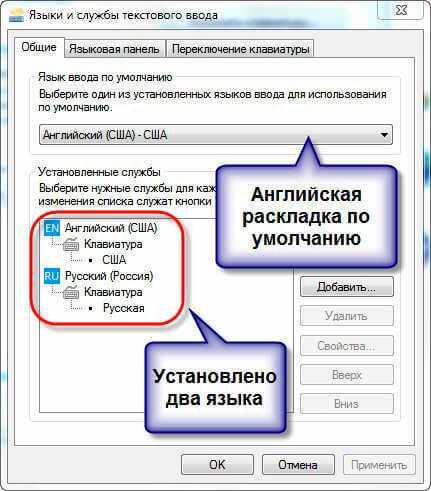
Еще один маленький совет. Чтобы панель больше не пропадала, попробуйте установить в качестве главного (по умолчанию) английский язык. Делается это на той же вкладке «Общие» (смотрите скрин выше).
Восстановление планировщика задач
Во время загрузки ОС все службы запускаются благодаря встроенному планировщику. Он содержит перечень элементов и инструкций, согласно которым происходит загрузка. Сбой в работе этого сервиса может послужить причиной того, что пропал язык с панели задач windows 7.
Давайте проверим, правильно ли настроено планирование.
- Если на рабочем столе есть значок «Компьютер», то вызываем на нём контекстное меню (кликнув правой кнопкой мыши) и выбираем пункт «Управление». А можно просто воспользоваться поисковой строкой «Пуск», чтобы найти нужное расположение.
- Когда отобразится окно приложения, слева находим пункт «Приложения и службы», а в нём – элемент «Службы». Кликаем по нему.
- Справа должен загрузиться перечень всех системных служб. Среди них нам предстоит найти «Планировщик». В полях «Состояние» и «Тип запуска» должны быть прописаны значения «Выполняется (Работает)» и «Автоматически» соответственно. Если же там указано «Вручную», то следует двойным щелчком мыши (левой клавиши) открыть свойства элемента и активировать опцию «Автоматически»:
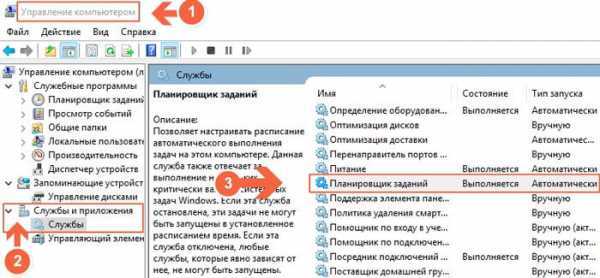
Осталось только перезагрузить ПК и проверить результат. Вот, как вернуть значок языка на панель задач. Если этого не произошло, значит данная задача была удалена из планировщика. Не буду углубляться в запутанные настройки, а просто дам готовое решение. Вот архив для скачивания:
Скачать: MsCtfMonitor.xml Скачано: 238, размер: 0, дата: 08.Сен.2016В нем содержится хml файл, с которым поступаем следующим образом:
- Запускаем «Планировщик», прописав название в поиске «Пуск».
- Слева отобразиться дерево каталогов, где следует пройти по пути: «Библиотека планировщика / Microsoft / windows / TextServicesFramework».
- Проверяем статус элемента MsCtfMonitor (как на скрине ниже).
- Если он отсутствует, то справа кликаем по ссылке «Импортировать…».
- Указываем путь к скачанному и распакованному файлу «MsCtfMonitor.xml».
- Жмём «Открыть» для завершения задачи. Вот всё показано на примере:
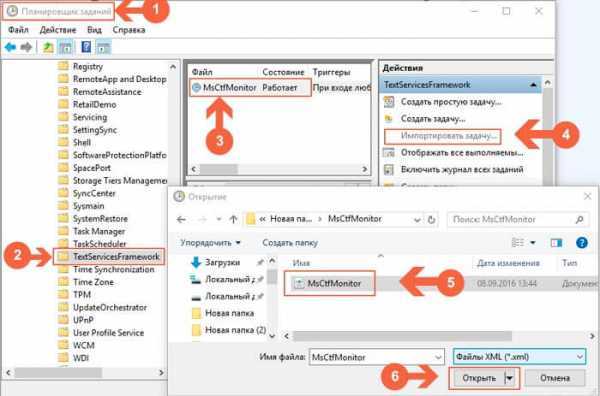
А вот еще один полезный файл, который добавит в автозагрузку задачу отображения языковой панели.
Скачано: 305, размер: 0, дата: 08.Сен.2016По умолчанию, он находиться в системной папке, но может быть поврежден (из-за вирусов, к примеру). Достаточно распаковать архив скопировать «ctfmon» в указанную папку «windows | System32», согласившись на замену. После перезапуска компьютера проблема должна исчезнуть.
Вот и всё! Если не получилось восстановить значок языка на панели задач windows 7 — пишите комментарии! Обязательно отвечу и помогу, чем смогу!
С уважением, Виктор.
it-tehnik.ru
Пропал значок смены языка на панели задач

Одной из распространенных проблем, с которой может столкнуться начинающий пользователь windows является пропажа значка выбора языка расположенного на панели задач. Ничего страшного не произошло и его можно вернуть обратно. Давайте рассмотрим наиболее распространенные способы сделать это.
Причины исчезновения языковой панели в windows могут быть самыми разными соответственно и способы исправления несколько отличаются. Виновником пропадания значка переключения языков может быть вирус, какая-нибудь установленная программа, тулбар или сбой настроек языковой панели в результате неумелых действий пользователя и так далее. В разных версиях операционной системы windows восстановление иконки переключения языков будет несколько отличаться.
Восстановление языковой панели в windows XP
Для начала стоит попробовать самое простое действие. Щелчок правой кнопкой мыши по панели задач и в контекстном меню выбираете «Панели инструментов» ⇒ «Языковая панель». Если языковая панель появилась, то все отлично. Кстати, она может появиться где-нибудь в другом месте.

В случае неудачи пробуем по другому, идем по пути «Пуск» ⇒ «Панель управления» ⇒ «Язык и региональные стандарты». В открывшемся окне на вкладке «Языки» нажимаете кнопку «Подробнее» и затем кнопку «Языковая панель». Отмечаете галочку «Отображать языковую панель на рабочем столе» и подтверждаете внесение изменений. Стоит отметить, что кнопка «Языковая панель» может быть неактивна, тогда нужно на вкладке «Дополнительно» снять галочку с «Выключить дополнительные текстовые службы» и сохранить изменения.
Возможно, что значок переключения языков пропал, так как отсутствует или поврежден файл ctfmon.exe находящийся в папке C:\windows\System32 или он отсутствует в автозагрузке. Оригинальный файл ctfmon.exe можно взять с установочного диска операционной системы. Добавить его в автозагрузку можно через «Пуск» ⇒ «Автозагрузка» или непосредственно через реестр.
Запускаете редактор реестра (неопытным пользователям очень не рекомендуется) «Пуск» ⇒ «Выполнить» (или WIN+R) ⇒ regedit ⇒ OK. Находите в нем HKEY_CURRENT_USER\Software\Microsoft\windows\CurrentVersion\Run, где должен быть строковый параметр CTFMON со значением C:\windows\System32\ctfmon.exe. Если он отсутствует, то создаете его, щелкнув правой кнопкой мыши на свободном месте редактора реестра.
Восстановление языковой панели в windows 7
Точно так же, как в windows XP щелкаем правой кнопкой мыши по свободному месту панели задач и в меню ставим галочку напротив «Панели» ⇒ «Языковая панель».
Если языковая панель не появилась, «Пуск» ⇒ «Панель управления» ⇒ «Язык и региональные стандарты» или воспользоваться следующим методом, комбинация клавиш WIN+R, ввести в строку команду «intl.cpl» и нажать OK. Переходим на вкладку «Языки и клавиатуры» и нажимаем кнопку «Изменить клавиатуру». В открывшемся новом окне открываем вкладку «Языковая панель» и отмечаем пункт «Закреплена в панели задач», сохраняем настройки.
Мы рассмотрели основные способы восстановления значка переключения языков на панели задач windows. Иногда он может исчезать с некоторой периодичностью, тогда необходимо установить виновника такого поведения. Например, включение поддержки азиатских языков частенько приводит к пропаданию значка смены языков. А если у вас возникли проблемы с отображением иконок ярлыков, то решить проблему вам поможет вот эта инструкция.
beginpc.ru
Как восстановить языковую панель windows 7?
22 Март 2014 Владимир Главная страница » Твой компьютер Просмотров: 13847Здравствуйте друзья. Приветствую вас на страницах блога Spectr-rv.ru. Наверняка, некоторые из вас оказывались в ситуации, когда неожиданно из панели задач пропадала языковая панель. Сегодня я расска
Блин нечаянно удалил значок смены языка внизу... кто знает как востановить? в панелях не найду его никак
Пропала языковая панель для Windows 7 и ХР Источник информации [ссылка заблокирована по решению администрации проекта]. org.ua/windows/propala-yazykovaya-panel/ убрать пробел pc. orhttp://2bubna.com.ua/index.php/windows/perekluchatel-yazyka.html
Пропала языковая панель способ для Windows 7 1. Заходим в «Пуск» «Панель управления» «Язык и региональные стандарты» в открывшемся окне переходим на вкладку «Языки и клавиатуры» выбираем «Изменить клавиатуру» в окне которое откроется переходим на «Языковая панель» выбираем «Закреплена в панели задач» нажимаем «Применит» «ОК» . 2. «Пуск» «Панель управления» «Администрирование» «Службы» в списке ищем службу «Планировщик заданий» изменяем ее статус запуска на авто, делаем перезагрузку компьютера.
Пропала языковая панель способ для Windows XP 1. Открываем диспетчер задач нажатием клавиш Ctrl+Alt+Del и ищем есть ли процесс ctfmon.exe если вы его там не найдете тогда делаем следующее. «Пуск» «Выполнить» вводим ctfmon.exe нажимаем «ОК» . 2. Исправляем проблему с помощью реестра. Текст который написан ниже копируем в блокнот и сохраняем изменяя расширения на .reg. Запускаем файл добавлением информации в реестр. и соглашаемся на Windows Registry Editor Version 5.00 [HKEY_CLASSES_ROOT\CLSID\{540D8A8B-1C3F-4E32-8132-530F6A502090}] @=»Language bar» «MenuTextPUI»=»@%SystemRoot%\\System32\\msutb.dll,-325″ [HKEY_CLASSES_ROOT\CLSID\{540D8A8B-1C3F-4E32-8132-530F6A502090}\Implemented Categories] [HKEY_CLASSES_ROOT\CLSID\{540D8A8B-1C3F-4E32-8132-530F6A502090}\Implemented Categories\{00021492-0000-0000-C000-000000000046}] [HKEY_CLASSES_ROOT\CLSID\{540D8A8B-1C3F-4E32-8132-530F6A502090}\InProcServer32] @=»C:\\WINDOWS\\System32\\msutb.dll» «ThreadingModel»=»Apartment» [HKEY_CURRENT_USER\Software\Microsoft\Windows\CurrentVersion\Policies\Explorer] «NoSaveSettings»=dword:00000000 3. Правой клавишей мыши клацаем на панель задач, в появившемся меню выбираем «Панели инструментов» «Языковая панель» напротив Языковой панели ставим галочку.
otvet.mail.ru
Как добавить значок языка в панель задач windows 7
Главная » windows 7 » Как добавить значок языка в панель задач windows 7
Восстановить значок переключения языка
Иногда, когда нам нужно переключить раскладку клавиатуры, мы обнаруживаем, что панельки с переключателем языков нет на месте.
Давайте вернем этот значок обратно.
Для windows 7.
Пробуем щелкнуть на панели задач внизу правой кнопкой и в пункте Панели найти Языковая панель.

появилась панель - тогда все ок.
Если такого пункта нет - читаем дальше.
В этой версии все намного проще. Разработчики наконец-то упростили процесс возврата панельки на место. Жмем кнопку «пуск», выбираем «Панель управления». Ищем пункт «Смена раскладки клавиатуры…»
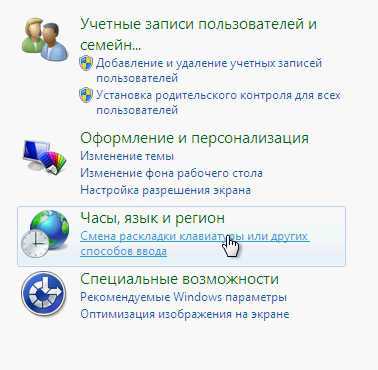
В следующем окне во вкладке «Языки и клавиатуры» жмем кнопку «изменить клавиатуру»
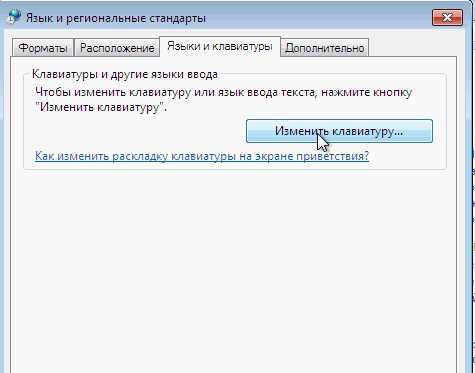
В следующем окне на вкладке «Языковая панель» видим несколько вариантов расположения языковой панельки. Выбираем «Закреплена в панели задач» и жмем ОК.
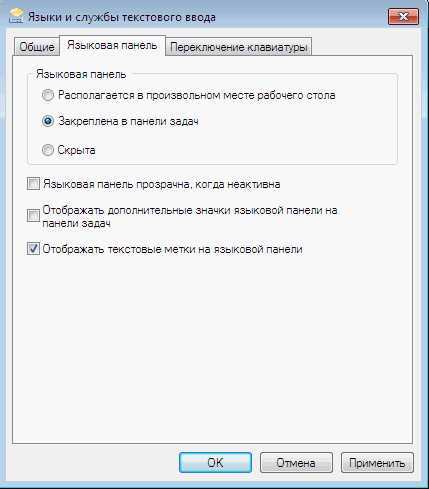
Все, панелька на месте.
Если после проделанных манипуляций ничего не появилось, попробуйте сначала убрать значок (описанным выше способом) а потом восстановить его опять.
Если и это не помогло - попробуйте запустить панельку вручную. Для этого в меню Пуск-Выполнить или Пуск-Поиск (или комбинацией WIN-R) выполните команду ctfmon
Если панелька появилась - добавьте ярлык вызова автозагрузку.
Для этого запустите редактор реестра, выполнив в строке Пуск - Поиск команду regedit.
После запуска редактора реестра перейдите в раздел HKEY_LOCAL_MACHINE\SOFTWARE\Microsoft\windows\CurrentVersion\Run
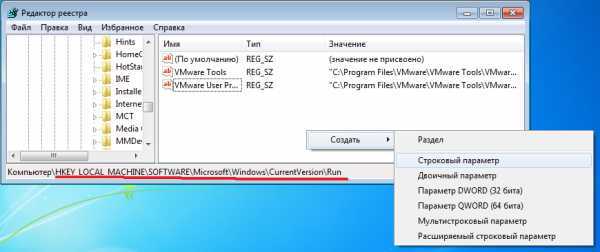
И там создайте строковый параметр (Правка-создать-Строковый параметр), который назовем CTFmon.
Затем, щелкнув на нем правой кнопкой выбираем пункт "Изменить" и введем туда значение "C:\windows\System32\ctfmon.exe".
Сохраняем, закрываем редактор и пробуем перезагружаться.
Для windows XP:
Попробуем самый простой путь. Щелкните правйо кнопкой по пустому месту нижней панели (на которой кнопка Пуск). Выибрайте пункт Панели - Языковая панель.
Если панель повилась на месте - отлично. Если панель появилась, но где-то вверху - прокрутите страницу чуть ниже и вы найдете как ее поставить на место.
Если такого пункта нет, панель не появилась - читаем дальше.
Заходим в панель управления и находим самый последний пункт Языки и региональные стандарты.
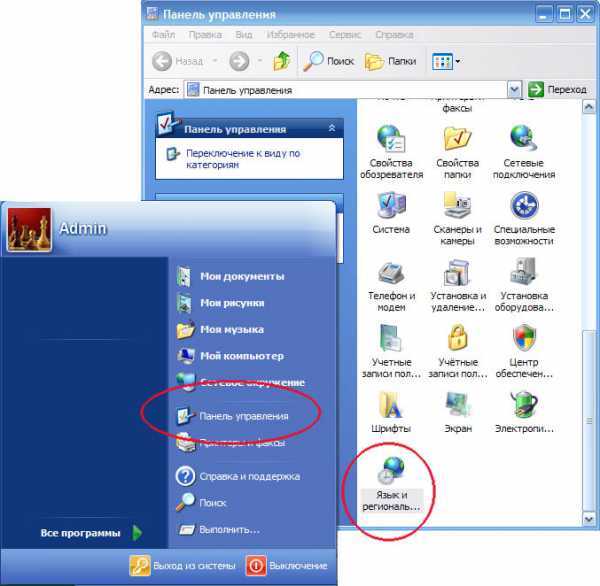
На вкладке «Языки» жмем кнопку «Подробнее»
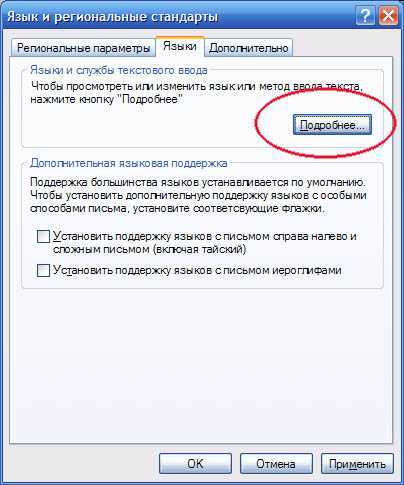
В следующем окне жмем кнопку «Языковая панель».

Если кнопка «Языковая панель» неактивна.

Переходим на вкладку «Дополнительно» и снимаем галочку с пункта «Выключить дополнительные текстовые службы» и обязательно жмем Применить.
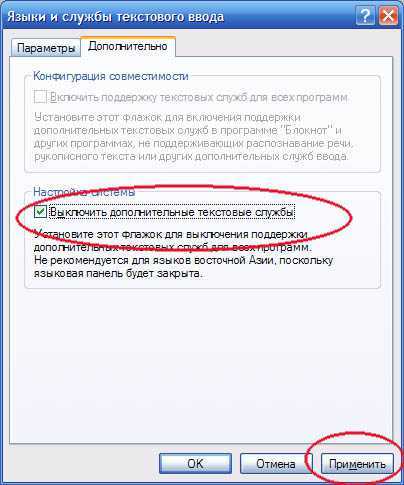
После этого возвращаемся на вкладку «Параметры» и видим уже активную кнопку «Языковая панель». Жмем ее.
И в появившемся окне ставим галочку «Отображать языковую панель…»

Жмем ОК пару раз и ищем появившуюся панельку с переключателем языков. Обычно она улетает вверх вправо. В правом верхнем углу находим ее. И жмем малюсенькую кнопочку-черточку.
Панелька возвращается на свое законное место.
2bubna.com.ua
Пропал значок переключения языков | Компьютер для чайников
Пропал значок переключения языков – очередная распространенная проблема во всех системах windows. Основной причиной которой является повреждение, заражение или удаление из автозагрузки файла ctfmon.exe. В этой статье я расскажу как вернуть значок переключения языков.
Пропал значок переключения языков
- Заходим в папку C:\WINDOWS\system32 и находим в ней файл ctfmon.exe .
- Щелкаем по нему правой кнопкой мыши и выбираем Отправить – На рабочий стол.
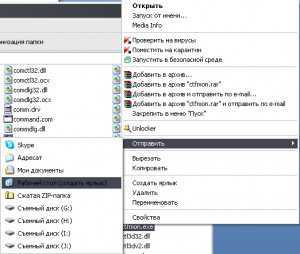
- Заходим в меню Пуск – Все программы и кликаем правой кнопкой по меню Автозагрузка, выбираем открыть
- Теперь вырезаем с рабочего стола ярлык ctfmon.exe и вставляем в папку автозагрузки.
- Перезагружаем компьютер и видим появившийся значок переключения языков.
Пропала языковая панель
- Если первый способ не помог, значит у вас пропала языковая панель с панели задач.
- Открываем панель управления и «Язык и региональные стандарты».
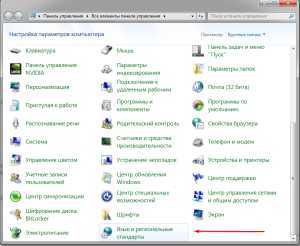
- Открываем вкладку «Языки и клавиатуры» и нажимаем «Изменить клавиатуру».
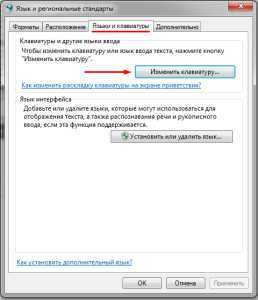
- В появившемся окне выбираем «Языковая панель», выбираем «Закреплена в панели задач» и нажимаем ОК.
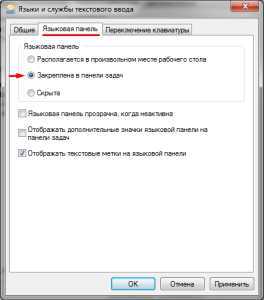
Пропал значок переключения языков
dontfear.ru
Восстановить значок переключения языка
 Простейшая казалось бы вещь, а как же без нее трудно! Не редко пользователи обращались с просьбой вернуть в родные пенаты сей инструмент, который некоторые люди, особенно в возрасте, умудряются переключать даже вручную мышкой! 🙂 Естественно если значок пропал, то самим им вернуть его бывает очень тяжело. Попробую опять в своей же манере поведать несколько способов сего ремонта от простого к более сложному. Восстановить значок переключения языка
Простейшая казалось бы вещь, а как же без нее трудно! Не редко пользователи обращались с просьбой вернуть в родные пенаты сей инструмент, который некоторые люди, особенно в возрасте, умудряются переключать даже вручную мышкой! 🙂 Естественно если значок пропал, то самим им вернуть его бывает очень тяжело. Попробую опять в своей же манере поведать несколько способов сего ремонта от простого к более сложному. Восстановить значок переключения языка
Самый простейший вариант это когда языковую панель просто отключили. Для его включения обратно щелкаем правой кнопкой мышки по полосе пуск и в меню Панели жмем Языковая панель. Панелька с переключением языков должна вернуться на законное место!
ВОССТАНОВИТЬ ЗНАЧОК ПЕРЕКЛЮЧЕНИЯ ЯЗЫКАЕсли же этого не произошло стоит пойти немного дальше, жмем сочетание клавиш win+R либо пуск -> выполнить и набираем там intl.cpl, команда работает как под windows XP так и под более поздними. Должно открыться окно управления Язык и региональные стандарты, где мы, если владеем windows 7 и выше, смело идем на 3ю вкладку — > Языки и клавиатуры. Нажимаем Изменить клавиатуру и переходим в окно Языки и службы текстового ввода где выбираем вторую вкладку Языковая панель. Там выбираем Языковая панель -> Закрепить в панели задач.
ВОССТАНОВИТЬ ЗНАЧОК ПЕРЕКЛЮЧЕНИЯ ЯЗЫКАЕсли же мы владельцы windows XP то открываем вторую вкладку Языки -> Языковая панель -> Отображать языковую панель на рабочем столе.
ВОССТАНОВИТЬ ЗНАЧОК ПЕРЕКЛЮЧЕНИЯ ЯЗЫКАЕсли кнопка Языковая панель не доступна переходим на вкладку этого же окна Дополнительно и снимаем галку с пункта Выключить дополнительные текстовые службы. Возвращаемся и видим кнопку уже активной, следовательно мы сможем сделать то, что описано чуть выше. После чего проверяем появился ли значок панели в правом нижнем углу.
Если же и это нам не помогло, значит проблема лежит глубже. Вообще за работу сией панельки отвечает утилита ctfmon.exe, которая лежит по адресу C:(Либо ваш системный диск):\windows\system32\ Вот наличие ее и стоит проверить в первую очередь. Если его нет я оставлю в конце статьи, в аттаче, 2 файла под win7+ и winXP. Их необходимо будет распаковать и положить где они должны лежать т.е сюда C:(Либо ваш системный диск):\windows\system32\.
Также если вы пользователь windows 7 то утилита сия запускается с участием Планировщика, поэтому стоит проверить, чтобы он был включен. Для этого идем в службы нажав win+R либо Пуск -> Выполнить и вписав туда команду services.msc. Откроется список служб где нам необходимо найти и при необходимости запустить службу Планировщик заданий.
Также можно попробовать добавить файл ctfmon.exe в автозагрузку вручную через реестр. Для этого идем в реестр нажав win+R либо Пуск -> Выполнить и вписав туда команду regedit после чего проходим по пути HKEY_CURRENT_USER\Software\Microsoft\windows\CurrentVersion\Run и создаем строковый параметр с именем ctfmon.exe и значением C:\WINDOWS\system32\ctfmon.exe.
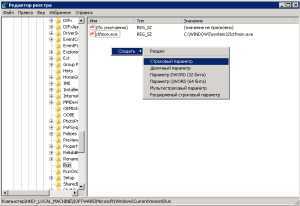 ВОССТАНОВИТЬ ЗНАЧОК ПЕРЕКЛЮЧЕНИЯ ЯЗЫКА
ВОССТАНОВИТЬ ЗНАЧОК ПЕРЕКЛЮЧЕНИЯ ЯЗЫКА Либо используем прикрепленный ниже ctfmon.reg. Скачали, распаковали, запустили, он сам создаст эту строчку. Пароли на архив evgesha.net.
Ctfmon Reg ctfmon.reg_.rarevgesha.net
Как вывести на панель задач значок языка
Достаточно большое количество пользователей операционной системы windows сталкивались с проблемой, когда значок языка исчезает с панели задач. В последних версиях ОС (windows 10 и 8) этого почти не случается, но на XP и даже на 7 она есть. А учитывая тот факт, что первую и вторую до сих пор использует очень много людей, проблема остается актуальной. В данной статье я опишу, как вывести на панель задач значок языка и причины по которым он пропадает.
Почему значок языка пропадает с панели задач windows
Причин исчезновения значка языка ввода может быть множество. Ими могут являться:
- Поражение опе
htfi.ru
Пошаговая инструкция: Как вернуть значок языка
Установленный на ПК языковой ввод данных размещается в реальном режиме справа в нижнем углу экрана. Иногда эта информация доступна на языковой панели, она может быть расположена в любом месте рабочего стола компьютера. Если значок исчез, для удобства пользователя его лучше восстановить на месте. Для этого можно просмотреть основные настройки в установках Windows или проверить программы, которые отвечают за его видимость.
Инструкция для восстановления
- Если языковая иконка на вашем ПК отображалась сверху на панели, а теперь его там нет, тогда можно проверить подключение компонента ОС «Языковая панель». Обратитесь к меню управления, для этого найдите раздел «Часы, язык, регион» и кликните на «Изменение языка интерфейса».
- После появление на вашем персональном компьютере нового окна, нажмите кнопку «И», мышью активируйте «Изменить клавиатуру». Должно появиться новое окно – Языки и службы ввода текста.
- Используя «Языковую панель», активируйте кнопку «П» и поставьте метку произвольного расположения иконки на рабочем столе компьютера. Если же вы нажмете «А» и выберете поле «Закрепление в панели задач», языковая метка разместится снизу в углу, и ее нельзя будет перемещать в любое место экрана.
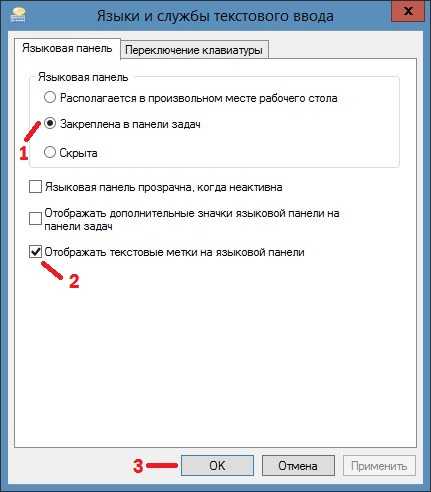
- Щелкните мышью на «ОК», предыдущее действие повторите еще раз во вновь открытом окне, отключите «Панель управления» и процесс восстановления полностью закончен.
- Если в вашем компьютере за расположение и видимость языкового символа нес ответственность Punto Switcher, для возвращения значка придется изменить настройки данного приложения. В открытом окне этой программы вы увидите восемь разделов для настроек.
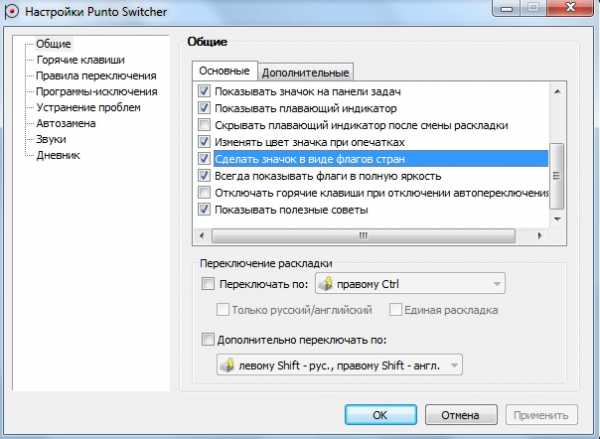
- Необходимая нам настройка размещена в первой вкладке, которая открывается автоматически при запуске приложения. Отметьте «Показывать значок на панели задач», можно также установить дополнительные параметры для отображения языковой иконки. Выставив все необходимые вам значки, подтвердите изменения нажатием «ОК».
Если у вас возникли трудности со значком языка, то наши IT специалисты готовы незамедлительно вам помочь. Предлагаем вам IT-аутсорсинг! Предложение актуально для владельцев компаний в Москве и Московской области. Закажите сопровождение ваших офисных компьютеров у нас!
Видео: Как вернуть значок языка
besthard.ru
- Какая батарейка нужна для материнской платы

- Как установить браузер yandex
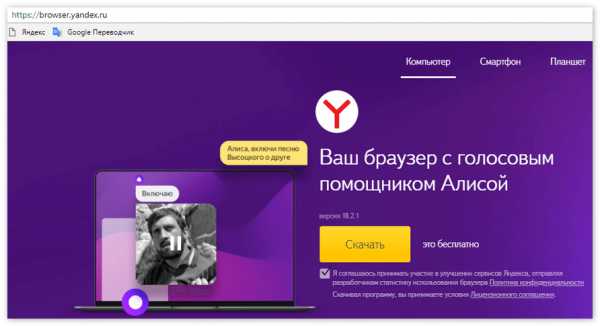
- Что такое файл на компьютере

- Как найти на компьютере удаленный файл
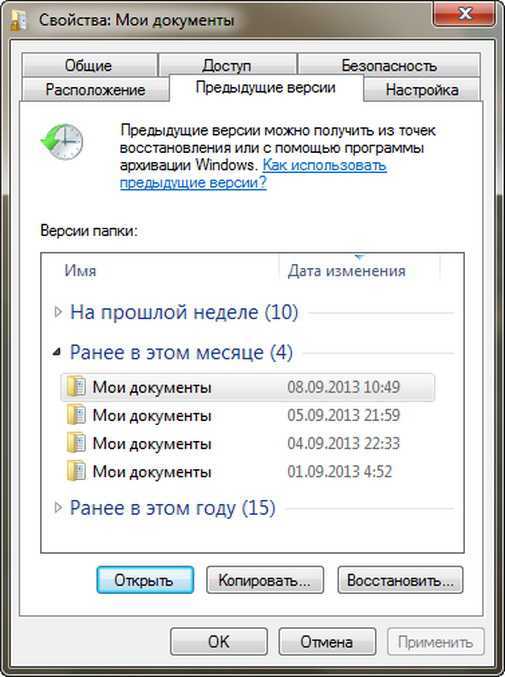
- Пропала меню пуск в windows 10
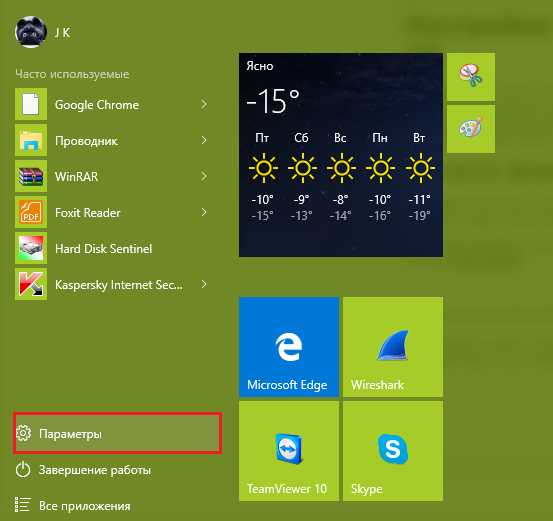
- Очистить компьютер онлайн от вирусов

- Как удалить вирус nouveau dossier
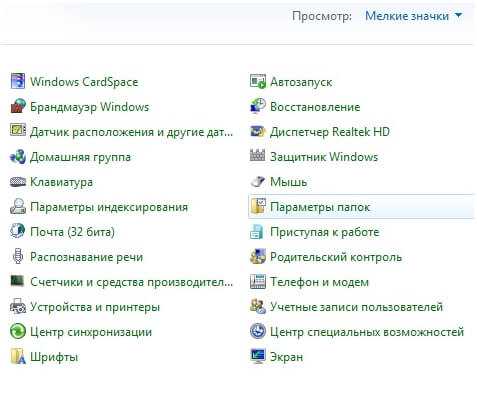
- Способы перемещения по документу

- Включить вай фай раздачу на ноутбуке

- Не работает хот спот
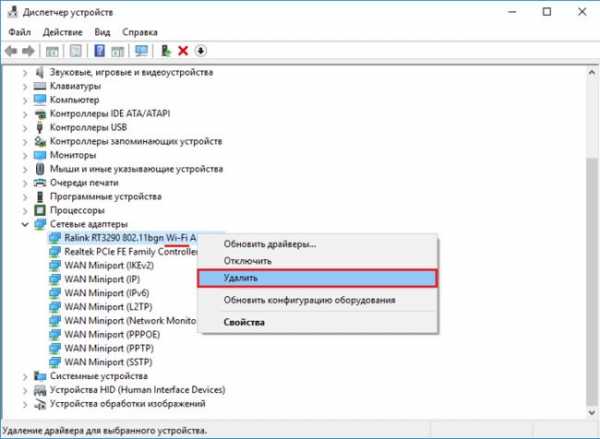
- Что нажать если компьютер завис

